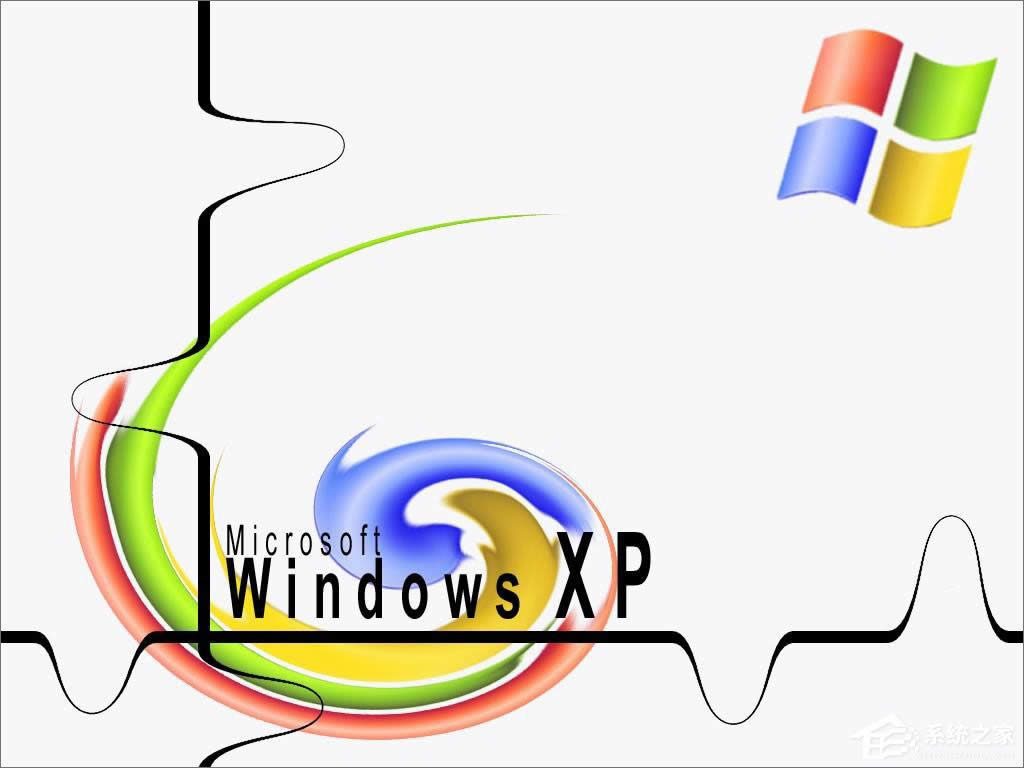总结 XP实用优化技巧大放送
发布时间:2021-02-26 文章来源:xp下载站 浏览: 66
|
Windows XP是美国微软公司研发的基于X86、X64架构的PC和平板电脑使用的操作系统,于2001年8月24日发布RTM版本,并于2001年10月25日开始零售。其名字中“XP”的意思来自英文中的“体验(Experience)”。该系统是继Windows 2000及Windows ME之后的下一代Windows操作系统,也是微软首个面向消费者且使用Windows NT5.1架构的操作系统。 如何优化XP系统?XP系统是目前用户数最多的操作系统,但是很多伙伴会遇到XP系统运行越来越慢的情况,这样使用起来可不爽了。那么XP系统要如何进行优化呢?今天大家有福了,因为小编给大家总结了十三条XP实用优化技巧,请看下文。
XP实用优化技巧: 一、关闭“快速切换”功能 “快速切换”是XP系统中一个很耀眼的功能。假如你的电脑内存低于64MB,那么在安装XP的过程中就会被自动禁止掉,但对于拥有96MB、128MB,甚至是更多内存的用户来说,系统将会自动开启该功能,如果该功能不是很需要,可以考虑将其关闭。运行“控制面板”中的“用户帐户”选项,选择“更改用户登陆或注销方式”,不选中“使用快速用户切换”复选框就可以了。 二、关闭空闲进程以提升效能 这样做的好处是在玩3D游戏时能取得很好的效果,还很有用。在“运行”对话框中输入:Rundll32.exe advapi32.dll,ProcessIdleTasks,然后回车即可。 三、解决XP关机速度慢的问题 一些用户在安装了XP后察觉到电脑关机会变得很慢。如果你安装了NVidia显卡,就得找找它的原因了。很多时候都是由于名为“NVIDIA Driver Helper Service的服务会导致这一现象的出现。该服务我们一般是不需要的,而且它会占用不少系统资源。关闭的方法是打开“控制面板”→“管理工具”→“服务”,在弹出的窗口中找到并右击VIDIA Driver Helper Service项,选择“属性”,在已启动的下拉列表框中,选择“已禁用”。 四、关闭索引服务提高性能 在“运行”命令里输入:msconfig,然后选择“服务”选项卡,找到Indexing Service,将前面的小勾去掉即可。或者在“服务”对话框中将其“启动类型”设置为“已禁用”。 五、缩短XP的开机时间 打开“注册表编辑器”,找到HKEY_LOCAL_MACHINE\SYSTEM\CurrentControlSet\Control \Session Manager\Memory Management\PrefetchParameters,将名为EnablePrefetcher的键值的数值更改为5,重新启动电脑即可。 六、加快用户切换和网络连接速度 打开“注册表编辑器”,找到[HEKY_LOCAL_MACHINE/OSOFTWARE/Microsoft/Windows NT/CurrentVersion/Winlogon],新建字串值KeepRasConnections,将其值设置为1即可。 七、加快某些刻录软件的启动 如果你不使用XP的刻录功能,而选择其他软件,那么可以进入“控制面板”→“管理工具”→“服务”,双击IMAPI CD-Burning COM Service,将其设置为“禁用”,这样会加快某些刻录软件的启动速度。 八、关闭无用的性能计数器 默认情况下,XP会一直运行几个性能记数器,它们主要用于监视各种硬件或服务,由于所记录的信息对于普通用户来说,根本没有用处,所以建议将其关闭。这样也会为系统整体性能带来提高。在这里我们要借用微软提供的扩展性能计数器列表工具(下载地址为:http://download.microsoft.com/download ),这个工具能够列出系统中所有的性能记数器,并显示是否加载或是关闭。关闭的方法也很简单,只要选中一个记数器,然后取消下面的勾选取可。 小提示: 如果你取消了性能计数器,那么“控制面板”→“管理工具”中的“性能”项中的监视功能会有所限制。 看看XP有多少程序在与微软秘密联系: 可能你根本不知道,在你上网时,XP有不少程序也在秘密地与微软进行着联系,它们主要是那些内置的升级和认证功能,虽然现在还没有证据说明,这些程序会把你的个人数据传回微软网站,但相信谁都对此非常担心。即使没有隐私泄露的问题,这些程序也会占用你的网络带宽,因此,建议使用一个名叫:XP AntiSpy的免费软件,它可以让你阻止那些神秘的程序再访问网络。 九、恢复硬件以前的驱动程序 在安装了新的硬件驱动程序后发现系统不稳定或硬件无法工作时,只需在“设备管理器”中选择“驱动程序恢复”按钮,即可恢复到先前正常的系统状态。但不能恢复打印机的驱动程序。 十、强制空闲任务执行 XP的优秀性能表现很大程度得益于其系统动态调节技术,而其中一个重要部分就是“空闲任务”,它们可以在系统不使用时或空闲时,自动在后台运行从而提高系统性能,比如:文件存放位置优化、系统还原、软件运行优化等,所有这些“空闲任务”都由advapi32.dll来控制,因此你可以通过命令行强行执行 “空闲任务”,达到优化系统性能的目的。点击“开始”→“运行”,在输入框中输入: Rundll32.exe advapi32.dll,ProcessIdleTasks 回车后即可使系统运行所有“空闲任务”,大约要花费15分钟的时间。 十一、解决XP进入多媒体文件夹速度慢的问题 一些XP用户会发现,当进入存放有许多多媒体文件(比如:AVI、MPEG、DAT等)时,速度会变得很慢,解决方法为:打开“注册表编辑器”,点击“编辑”→“查找”,在“查找目标”中输入:,点击“查找下一个”按钮,当找到该项后,其中会有一个名为InProcServer32的子项,选中它后,将右侧窗格中的键值都删除,关闭“注册表编辑器”,重启系统即可解决此问题。 十二、Windows XP磁盘整理的隐藏参数 XP磁盘整理程序defrag.exe有一个隐藏参数,它甚至在XP的帮助文件中都没有介绍,该参数为-b,使用它后,磁盘整理工具将优化系统的启动文件和应用程序(XP能够跟踪应用程序的使用频率调整其在磁盘的位置),从而达到系统优化的目的。你可以在“命令行提示符”窗口中输入:
defrag c: -b
回车后,系统将会对C盘进行磁盘整理。 或者你可以专门创建此命令的快捷方式,并将其放置在桌面,方便启动。不过,使用这个参数磁盘整理花费的时间会长些。 小提示: defrag的其他参数 该命令主要用于从“命令行提示符”中进行磁盘整理,其命令参数模板为:
defrag [-a] [-f] [-v] [-?]
volume:磁盘盘符;-a:只分析;-f:如果空闲磁盘低于标准也强制进行整理;-v:详细输出;-?:显示帮助文字。 十三、重新加载Explorer.exe让系统变的稳定 长期使用XP的休眠功能,你会发现系统很快就会变得不稳定。这时最好按下Ctrl Alt Del,在弹出的“Windows任务管理器”窗口中点击“进程”选项卡,找到Explorer.exe文件,然后再点击窗口下方的“结束进程”按钮,不必理会此时XP的反应。接着再切换到“应用程序”选项卡,点击下方的“新任务”按钮。在弹出的“创建新任务”对话框输入:Explorer.exe,然后点击“确定”按钮即可。 以上是小编精心为大家整理的XP系统优化技巧,大家可以仔细阅读上文,按照教程进行优化,希望该教程能对大家有所帮助。 Windows XP服役时间长达13年,产生的经济价值也较高。2014年4月8日,微软终止对该系统的技术支持,但在此之后仍在一些重大计算机安全事件中对该系统发布了补丁。 |
相关文章
上一篇:手工清除npf病毒查杀办法